CIF-USB3P4FL ドライバーダウンロード
対応製品:ポートを増やしタイ(CIF-USB3P4FL)
| 登録日 | 形式 | サイズ |  リンクをクリックしてダウンロード リンクをクリックしてダウンロード
|
|---|---|---|---|
| 2014/06/20 | ZIP形式 | 5.56MB | Fresco_Logic_xHCI_USB3.0-3.5.100.0.zip |
※Microsoft Edgeを使用していて、画面の右上に警告が表示されてダウンロードができない場合
※Chromeを使用していて、リンクをクリックしてもダウンロードができない場合
■マニュアル訂正
商品添付のマニュアルに『インターフェイスカードをPCに接続しない状態で行ってください。』と記載がありますが、仕様が変更となり、インターフェイスカードをセットしていないとドライバのインストールが行えません。
Windows7、Vistaでご使用の場合、まずインターフェイスカードをPC本体に接続してから、ドライバのインストールを行ってください。
尚、インターフェイスカードをセットしてWindowsを起動した際に、画面に「デバイスドライバーソフトウェアをインストールしています」「デバイスドライバーソフトウェアは正しくインストールされませんでした。」というメッセージが表示される場合がありますが、問題ありません。
■ドライバインストール
- 『ダウンロードしたドライバを使う場合』
上記のドライバをダウンロードし、ZIPファイルを解凍し、インストーラー「Fresco Logic xHCI USB3.0-3.5.100.0.exe」を実行します。
3.項に進んでください。 - 『商品添付のCDのドライバを使う場合』
商品添付のCDをセットしてください。
この際にメニュー画面が表示される事がありますが、その際は「Exit」を押してメニューを終了してください。
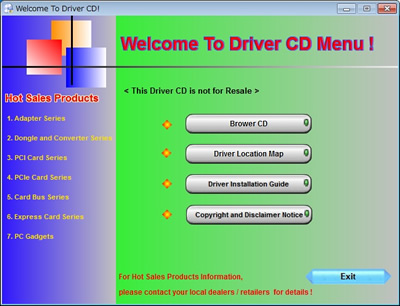
- マイコンピュータからドライバCDを開き、「Fresco」フォルダを開きます。
フォルダ内にインストーラー「Fresco Logic xHCI USB3.0-3.5.100.0.exe」がありますので実行します。 - インストーラーが起動しますので『次へ』のボタンを押して進みます。
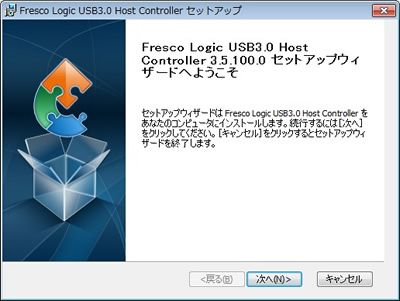
- ライセンス規約が表示されますので『はい(Y)』のボタンを押して進みます。
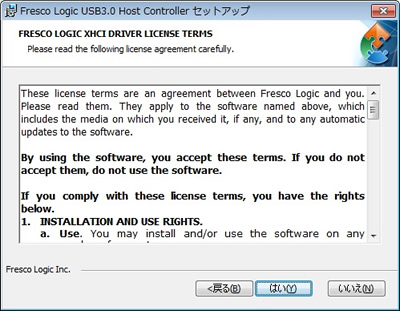
- インストール先フォルダの指定が表示されますので『次へ(N)>』のボタンを押して進みます。
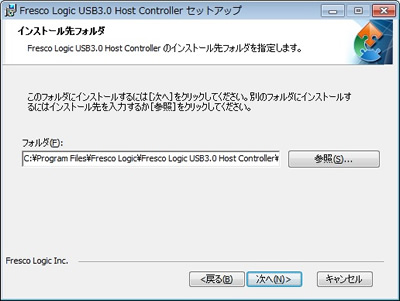
- インストール準備完了の画面が表示されますので『インストール(I)』のボタンを押して進みます。
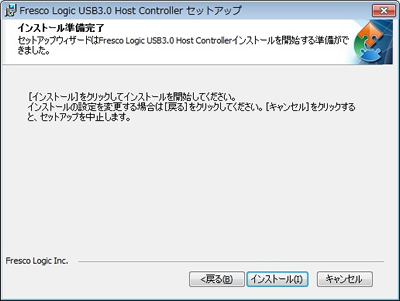
- インストールが実行されます。
インストール中に画面が反転し、インストールの許可を求
められる場合があります。
この場合、『はい(Y)』を押して進んでください。
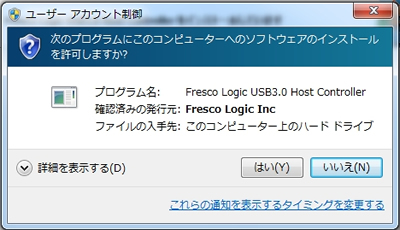
- もしインストール中にこのようなエラーが出た場合、インターフェイスカードが正常にセットされていない可能性があります。
Windowsをシャットダウンし、カードが正しく取り付けられているかを確認してください。
(PCI-Expressスロットが複数ある場合、違うスロットに刺して動作をご確認ください)
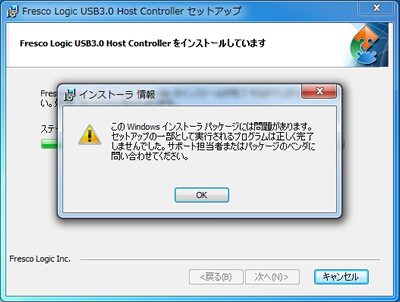
- 完了の画面が表示されたらインストールは完了です。『完了(F)』のボタンを押して終了してください。
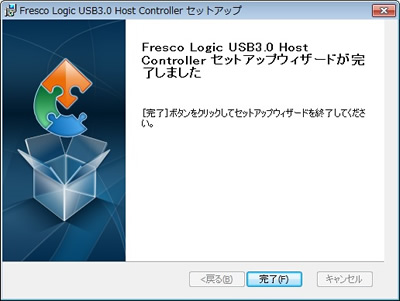
- 正常にインストールが完了した場合、デバイスマネージャでは
・Fresco Logic xHCI(USB3)Controller FL1100 Series
・Fresco Logic xHCI(USB3)Root Hub
の2つのデバイスが登録されます。

ドライバが正常にインストールできていない場合、左側に「!」マークの付いたデバイスが表示されます。
再度インストールを行ってご確認ください。

※記載の会社名・製品名は一般に各社の商標もしくは登録商標です。



